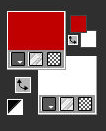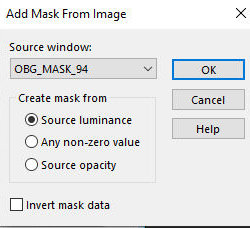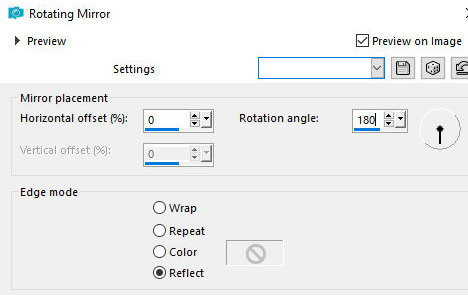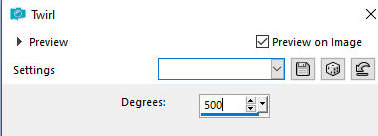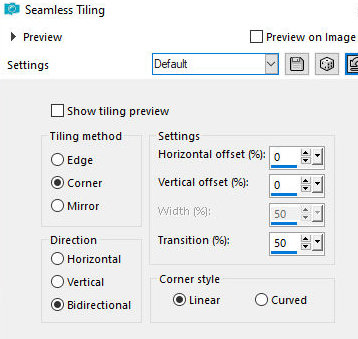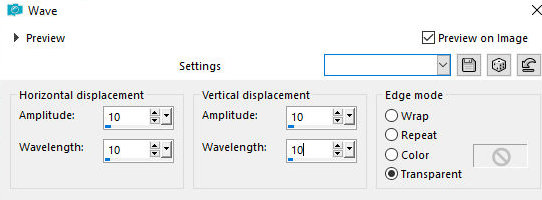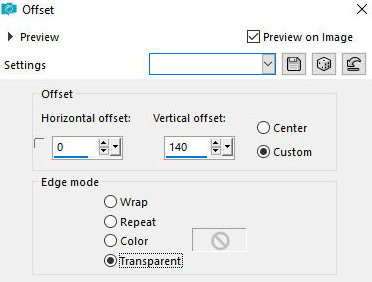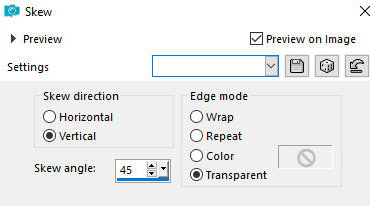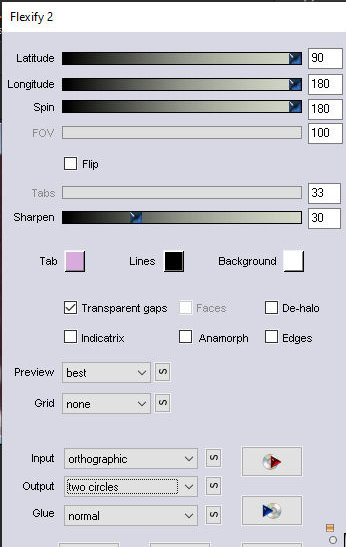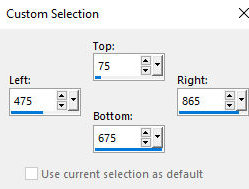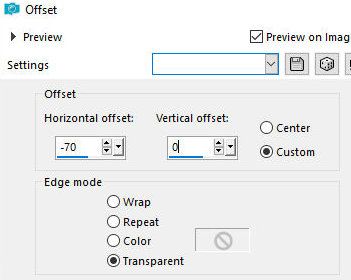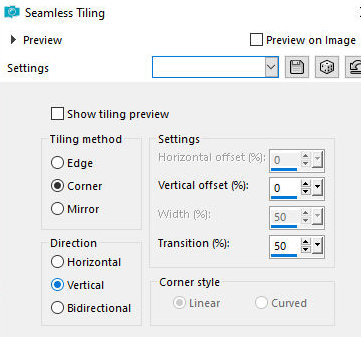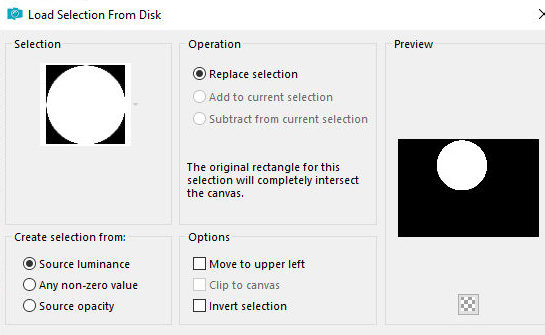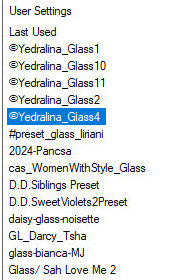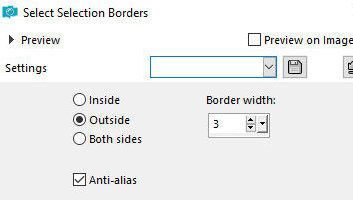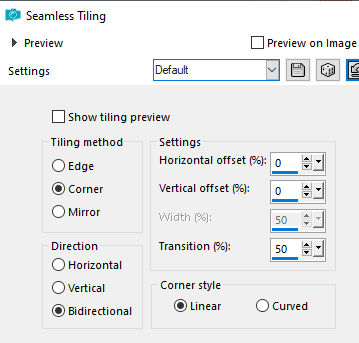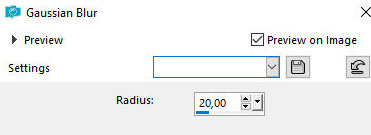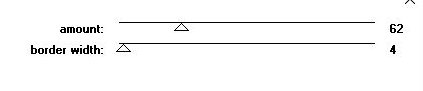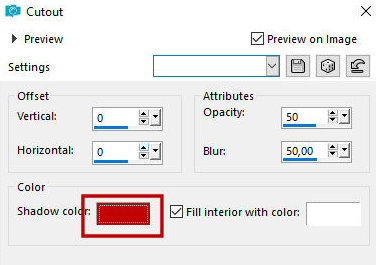|
Este tutorial é de Romana a quem agradeço por me deixar traduzir seus tutoriais.
Material Muito obrigado aos criadores destes materiais
Flaming Pear - Flexity 2
ROTEIRO > Abra as masks no psp e minimize >Ajuste o tamanho dos tubes de acordo com suas imagens * >> Clique duas vezes no preset Eye Candy [©Yedralina_Glass4] para que seja instalado no plugin >>Salve as seleções [01ornament52 e 62] na pasta Selections do psp Abra a mask [OBG_MASK_94] no psp e minimize Para este tutorial, serão necessários: 1 tube de papai noel 1 paisagem natalina ou cenário 1 tube decorativo(criança, pet ou outro de sua escolha) 1 Abra uma nova imagem transparente medindo 900x700px Cores sugeridas: #c00000(foreground) e #ffffff(background)
2 Pinte a imagem com a cor do background(branco) Adicione uma nova layer Pinte com a cor do foreground Layers - New mask layer - From Image - Mask [OBG_MASK_94]
Merge Group Layers - Properties - opacity 70% Merge visible 3 Effects - Reflect Effects - Rotating Mirror
4 Layers - Duplicate Effects - Distortion Effects - Twirl
5 Effect - Image Effects - Seamless tiling
Copie (ficará na memória) Layers - Properties - Opacity 50% 6 Adicione nova layer Selections - Load selection from disk - Selection [01ornament52-romana1]
Cole na seleção a imagem que está na memória Select none 7 Effects - Dstortion Effects - Wave
8 Effects - Image Effects - offset [0/140]
Layers - Duplicate Image - Mirror - Mirror Vertical Merge down 9 Effects - Geometric Effects - Skew
Layers - Duplicate Image - Mirror - Mirror Horizontal Merge down 10 Effects - Plugins - Flaming Pear - flexify 2
Layers - Duplicate Image - Mirror - Mirror Vertical Merge Down 11 Continue na layer Ative a Selection Tool - Custom Selection e configure conforme o print
Pressione Delete no teclado Select none 12 Drop shadow: 0 0 80 10 preto 13 Effects - Image Effects - offset [-70/0]
14 Effects - Image Effects - Seamless Tiling
Layers - Duplicate Image - Mirror - Mirror Horizontal 15 Adicione uma nova layer Selections - Load selection from disk - Selection [01ornament62-romana1]
Pinte com a cor do background 16 Copie o seu tube de paisagem(ou cenário) e cole na seleção Effects - Plugins- eye Candy5: Impact - Glass - Preset [@yedralina_Glass4]
17. Selections - Modify - Select selection borders
Pinte a seleção com a cor do foreground Drop Shadow: 0 0 80 15 preto Select none 18 Copie o tube de neve [schneerom]- Cole como nova layer Posicione embaixo conforme o modelo Drop shadow: 0 0 80 25 branco 19 Copie o tube com as snowflakes [schneefall-rom]- Cole como nova layer Objects - Align - Top Layers - Arrange - Move down - 2 vezes Ative a layer dos snowflakes Ative a Pick tool Arrasta a parte inferior para baixo(deve ficar abaixo da neve) 20 Ative a layer superior Copie o tube principal e cole como nova layer Ajuste o tamanho Adjust - Sharpness - Sharpen Posicione com preferir Drop shadow: 0 0 80 20 preto Copie o tube decorativo e cole como nova layer Ajuste o tamanho Adjust - Sharpness - Sharpen Posicione com preferir Drop shadow: 0 0 80 20 preto 21 Ative a Text Tool e digite "Nikolaustag" usando uma fonte e configuração de sua escolha Layers - Convert to raster layer Posicione como preferir Drop Shadow 3 -3 80 3 preto 22 Image - Add borders - 1px - preto Selections - Select all Image - Add borders - 50px - branco Effects - Image Effects - Seamless Tiling - default
23 Selections - Invert Adjust - Blur - Gaussian Blur 20
24 Effects - Plugins - Penta.com - Jeans
Copie esta frame(edit/copy) e cole como nova imagem Image - Mirror - Mirror Horizontal Copie esta nova frame Retorne para a imagem principal Select none Cole como nova layer Layers - Properties - opacity 50% Merge down Adjust - Sharpness - Sharpen 26 Adicione nova layer Effects - 3D Effects - Cutout
Merge visible 27 Adicione as assinaturas Image - Add borders - 1px - preto Salve como jpeg * Thank you Irene for testing my translations
|